Daha fazla insanın kendi kaydettiğimiz videolardan DVD yapmayı sevdiği düşünüldüğünde, bu DVD'lerin nasıl paylaşılacağı sıkça sorulan bir soru haline geliyor. DVD'yi başkalarından almışsanız veya kaynak videoyu DVD diskine yazdıktan sonra silmişseniz, DVD filmi iPad veya diğer taşınabilir oynatıcılarda izlemek zahmetli hale gelir.
İster kaydedilmiş komik videoların, ister aile toplantılarının, ister sevginizle ilgili anıların önemli anları olsun, onlara çok değer vermelisiniz. Bunları bir diske koymak, korumanın iyi bir yoludur, ancak oynatmak o kadar da uygun değildir. Onları her izlemek istediğinizde DVD oynatıcıya koymanız ve TV'de izlemeniz gerekir. Bir iPad'iniz varsa, neden iPad'de ev yapımı DVD'yi oynatın? Ev yapımı DVD'yi iPad'e dönüştürdükten sonra, gittiğiniz her yerde keyfini çıkarabilir ve rahatlıkla arkadaşlarınızla paylaşabilirsiniz. Bundan önce, DVD filmini iPad formatlarına dönüştürmeniz gerekir. Bu makaleden nasıl dönüştürüleceğini öğrenin.
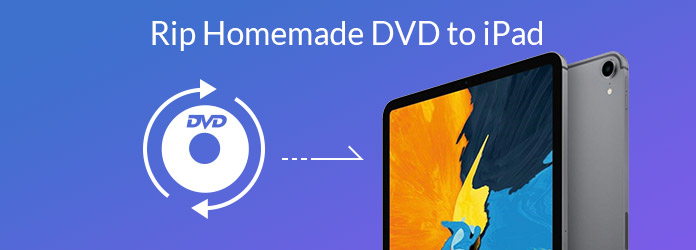
1. Adım İlk önce Aiseesoft'u indirmeniz gerekiyor Mac Video Converter Ultimate Mac'inde.
2. Adım Diski Mac'inizin DVD sürücüsüne yerleştirin. Program arayüzünde Diski Yükle'yi tıkladığınızda disk otomatik olarak programa yüklenir. DVD klasörü veya IFO dosyalarıysa, DVD Klasörünü Yükle veya IFO Dosyalarını Yükle'yi seçin.

3. Adım Profil açılır listesini tıklayın, farenizi Apple iPad'in üzerine getirin, iPad'inize en uygun olanı seçin. Başka bir oynatıcı kullanıyorsanız, doğru olanı aynı şekilde seçin.

4. Adım Dönüştürdükten sonra filmi Mac'inizde bir yere kaydetmeniz gerekir. Farenizi aşağı doğru hareket ettirin, hedefi değiştirmek istiyorsanız Gözat'ı tıklayın ve başka bir tanesini istediğiniz gibi ayarlayın.
5. Adım Filmin DVD'deki video efektinden memnun değilseniz veya yalnızca belirli bir parçaya ihtiyacınız varsa veya 2D videoyu 3D'ye dönüştürmek istiyorsanız, Düzenle işlevini deneyin. Video dosyasını kontrol edin, videonun bazı kliplerini almak için Klip'i tıklayın. için video efektini ayarla, sevmek parlaklık, doygunluk, renk tonu vb. varsa Düzenle'yi tıklayın. 2D videoyu 3D'ye dönüştürmek için 3D'yi tıklayın. Gelen arayüzde, videoya serbestçe ince ayar yapın.

6. Adım Sonunda, sağ alt taraftaki Dönüştür düğmesini tıklayın.
Dakikalar sonra, ev yapımı DVD seçtiğiniz iPad formatına dönüştürülecektir. Bundan sonra, iPad'de keyfini çıkarmak istiyorsanız iTunes'u kullanın veya doğrudan Mac için iPad Yöneticisi
Aşağıdaki videoyu kontrol edebilirsiniz

